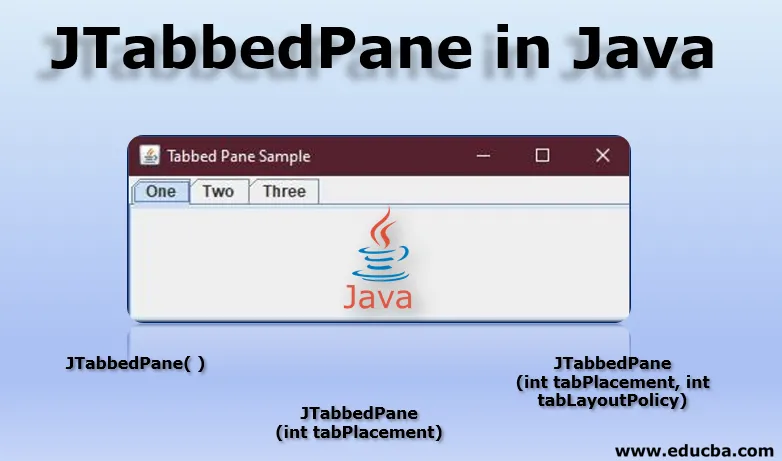
Introduzione a JTabbedPane in Java
La classe JTabbedPane è una delle molte classi (come JButton, JTextArea, JMenu, JTextField, ecc.) Che il pacchetto java 'javax.swing' fornisce API java swing.
Il pacchetto Java Swing fa parte delle classi di base di Java, JFC. Queste classi di base vengono utilizzate per creare interfacce utente grafiche, applicazioni basate su finestre utilizzando componenti della GUI disponibili che semplificano lo sviluppo di applicazioni desktop da parte di un programmatore. Sono scritti completamente in java top di AWT, Abstract Windows Toolkit.
Ma al contrario di AWT, i pacchetti Java Swing forniscono componenti indipendenti dalla piattaforma. Anche questi componenti sono relativamente leggeri.
Alla fine di questo articolo, sarai in grado di aggiungere Swing JComponents come JTabbedPane in un contenitore AWT. Sarai anche in grado di impostare la posizione del tuo pannello e cornice. Imparerai anche come creare un pannello a schede con scorrimento.
Che cos'è JTabbedPane?
JTabbedPane è una delle classi fornite dal pacchetto swing in java. È molto utile, in quanto offre all'utente la flessibilità di alternare i diversi gruppi di componenti che desidera vedere, semplicemente facendo clic su una delle schede. Alle schede possono essere assegnati diversi titoli o icone.
Ecco un esempio quotidiano di tale finestra, che ha diverse schede a cui è possibile accedere facendo clic sulle schede.
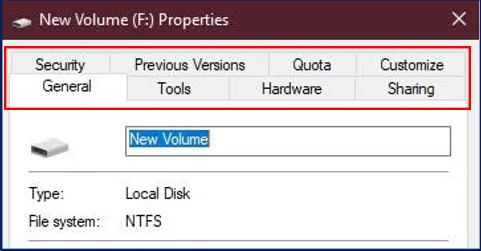
Una semplice finestra 'Proprietà' di un disco locale (qui, F Disco locale: finestra Proprietà sul mio sistema) sul tuo computer ha più schede, denominate Generale, Strumenti, Hardware, ecc. A cui puoi accedere, facendo clic su una di questi, è un perfetto esempio dei riquadri a schede.
In altre parole, JTabbedPane ti aiuta a far condividere più componenti nello stesso posto. L'utente sceglie facilmente quale componente desidera vedere scegliendo o facendo clic sulla scheda desiderata.
Indicizzazione e posizionamento della scheda JTabbedPane
Le schede sono rappresentate da un indice, che viene deciso in base alla posizione o alla posizione in cui è stata aggiunta la scheda.
Per capirlo, supponiamo che tu abbia aggiunto la tua prima scheda. Quindi il suo indice sarà uguale a '0' e la tua prossima scheda avrà un indice uguale a '1' e secondo la moda, l'indice della tua ultima scheda aggiunta sarà uguale a 'tab count meno 1'.
Le classi del riquadro a schede utilizzano un singolo modello di selezione che rappresenta "un insieme di indici di schede", nonché "l'indice attualmente selezionato", ovvero l'indice della scheda selezionata.
Per impostazione predefinita, le schede sono posizionate nella posizione SUPERIORE, come puoi vedere nel riquadro a schede delle proprietà della finestra sopra. È possibile modificare il posizionamento di questa scheda in una qualsiasi delle direzioni come SINISTRA, DESTRA o In basso utilizzando un metodo chiamato metodo setTabPlacement.
Costruttori JTabbedPane in Java
Durante l'utilizzo di JTabbedPane, utilizzeremo anche i suoi costruttori che sono differenziati in base ai privilegi che forniscono.
I costruttori comunemente usati durante l'utilizzo di JTabbedPane sono elencati come segue:
1. JTabbedPane ()
Il costruttore JTabbedPane () crea un TabbedPane vuoto. Quando usiamo il costruttore JTabbedPane (), crea il riquadro senza alcuna specifica per il suo posizionamento. Quindi la scheda viene posizionata nella sua posizione predefinita che è TOP come discusso sopra usando JTabbedPane.TOP.
2. JTabbedPane (int tabPlacement)
Questo costruttore crea un TabbedPane vuoto. Fornisce il privilegio di decidere la direzione o il luogo per il riquadro. Il posizionamento viene eseguito quando la direzione viene specificata utilizzando JTabbedPane.TOP, JTabbedPane.BOTTOM, JTabbedPane.LEFT o JTabbedPane.RIGHT.
3. JTabbedPane (int tabPlacement, int tabLayoutPolicy)
Un riquadro a schede vuoto viene creato quando si utilizza questo costruttore. Ciò fornisce il privilegio di decidere il posizionamento per il riquadro di tabulazione come il costruttore JTabbedPane (int tabPlacement).
Inoltre, consente al programmatore di decidere la politica di layout delle schede. Ciò consente al programmatore di controllare come verranno visualizzate le schede. La politica di layout della scheda è impostata su JTabbedPane.SCROLL_TAB_LAYOUT o JTabbedPane.WRAP_TAB_LAYOUT. Per impostazione predefinita, la politica è settoWRAP_TAB_LAYOUT.
Con il criterio impostato su SCROLL_TAB_LAYOUT, le schede diventano a scorrimento e un pulsante per scorrere le schede, da sinistra a destra o verso l'alto, viene visualizzato nel riquadro a schede.
Esempio di JTabbedPane
Qui, discutiamo in dettaglio Esempio di JTabbedPane in Java:
Finalmente qualche esercizio, dobbiamo iniziare?
Questa è la parte in cui proveremo ad aggiungere il riquadro a schede nel nostro JFrame. Useremo il pacchetto javax.swing.JTabbedPane ci fornirà la funzione per aggiungere schede al nostro frame.
Di seguito è riportato un codice di esempio, utilizzando JTabbedPane per creare schede nella nostra cornice.
import java.awt.BorderLayout;
import javax.swing.JFrame;
import javax.swing.JPanel;
import javax.swing.JRadioButton;
import javax.swing.JTabbedPane;
public class JTP_Layout
(
JFrame frame;
JTP_Layout()
(
//Creating our JFrame
frame= newJFrame("Tabbed Pane Sample");
//Terminating process after exiting
frame.setDefaultCloseOperation(JFrame.EXIT_ON_CLOSE);
//Adding TabbedPane Object
JTabbedPanetabbedPane = new JTabbedPane();
//Adding TabbedPane LayoutPolicy
tabbedPane.setTabLayoutPolicy(JTabbedPane.SCROLL_TAB_LAYOUT);
//TabPlacement
//tabbedPane.setTabPlacement(JTabbedPane.BOTTOM);
//Setting our componentobject
//JRadioButton r1=new JRadioButton("A) Tab Component A");
//r1.setBounds(30, 30, 100, 90);
//Adding our First Panel Object
JPanel p1=new JPanel();
//Adding our component to the Panel
//p1.add(r1);
JPanel p2=new JPanel();
JPanel p3=new JPanel();
//Setting boundary values for the tabs
tabbedPane.setBounds(50, 50, 200, 200);
//Naming 'One' asour First Pane
tabbedPane.add("One", p1);
tabbedPane.add("Two", p2);
tabbedPane.add("Three", p3);
//Setting Frame'sposition to the center
frame.add(tabbedPane, BorderLayout.CENTER);
//Setting FRame'sSize
frame.setSize(400, 150);
//Setting visibility asTrue
frame.setVisible(true);
)
public static void main(String args())
(
new JTP_Layout();
)
)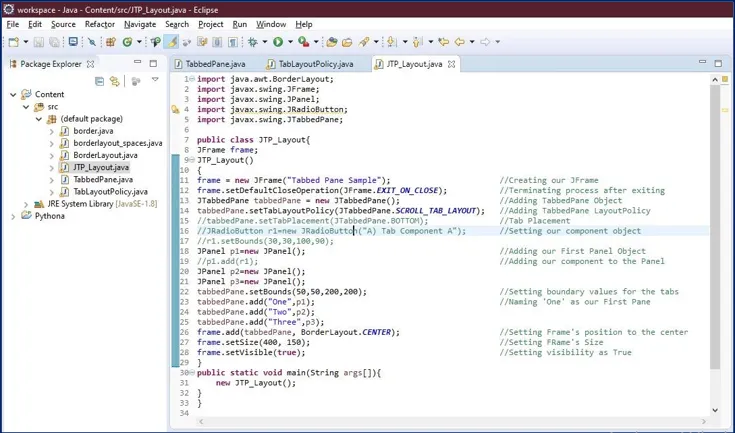
Quando viene eseguito il programma sopra, otteniamo la seguente finestra come output.
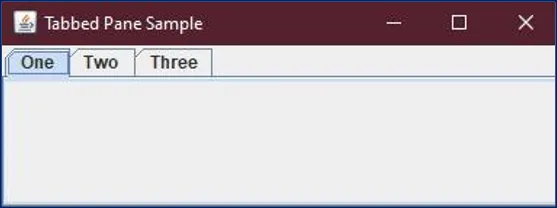
Nell'esempio sopra, abbiamo aggiunto schede al nostro JFrame e abbiamo dato nomi diversi alle nostre schede come "Uno", "Due", ecc. Possiamo anche aggiungere diversi componenti sotto le nostre diverse schede usando una semplice riga di codice come quella sotto.
Abbiamo creato un oggetto per il pulsante di opzione, r1 e quindi questo oggetto è stato utilizzato per aggiungere pulsanti di opzione al pannello Uno, ovvero p1.

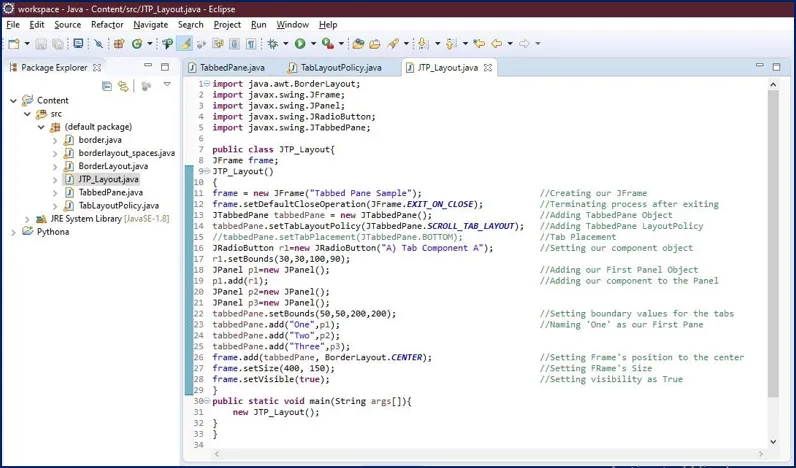 E il componente 'Pulsante di opzione' apparirà sotto il nostro primo pannello, dove l'abbiamo aggiunto.
E il componente 'Pulsante di opzione' apparirà sotto il nostro primo pannello, dove l'abbiamo aggiunto.
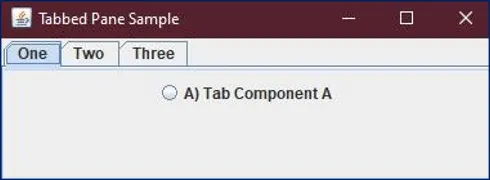
Utilizzo dei costruttori JTabbedPane
Abbiamo già usato costruttori come JTabbedPane (int tabPlacement) o JTabbedPane (int tabPlacement, int tabLayoutPolicy) nel nostro programma, ma non abbiamo ancora visto che è un effetto.
Capisci questo, abbiamo creato la classe Java per noi stessi e quindi chiamato il nostro costruttore, JTP_Layout (vedi il codice). Quindi impostiamo argomenti come setTabLayoutPolicy su SCROLL_TAB_LAYOUT utilizzando l'oggetto della nostra classe.
Come accennato in precedenza, quando il criterio tablayout è impostato su SCROLL, consente all'utente di scorrere le schede in una direzione utilizzando un pulsante.
Per esempio ho aumentato il numero di schede nel nostro programma e impostato la politica su SCROLL, vedi che è l'effetto:
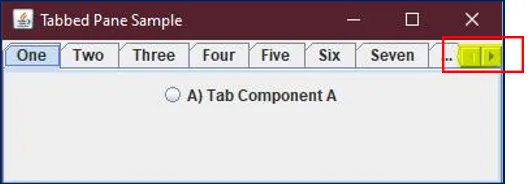
È possibile visualizzare un pulsante di scorrimento nell'angolo destro, che consente all'utente di spostarsi da sinistra a destra utilizzando questo pulsante.
L'altro argomento del genere aggiunto al nostro costruttore è setTabPlacement, che è come discusso sopra è impostato su TOP per impostazione predefinita. Ma il nostro costruttore ci aiuta a decidere questo impostando il posizionamento della scheda su BOTTOM o LEFT o RIGHT.
Avevamo già tale codice offline nel nostro programma, ma abbiamo commentato (vedi il codice), quando il commento viene rimosso, vedi l'effetto.
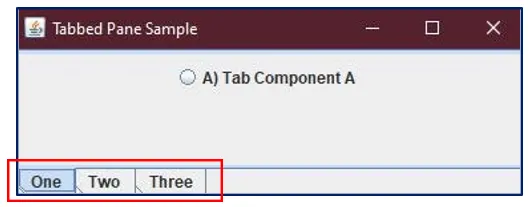
Osservare che quando abbiamo usato tabbedPane.setTabPlacement (JTabbedPane.BOTTOM), le nostre schede si sono spostate nella parte inferiore del riquadro.
Qui, è importante notare che non è necessario alcun 'Error Handling', il nostro oggetto JTabbedPane gestisce i tratti o gli eventi del mouse e della tastiera. Tuttavia, se si desidera una funzionalità simile senza l'interfaccia a schede, è possibile utilizzare un layout a schede anziché un riquadro a schede.
Alla fine, se detto in parole semplici, per creare il nostro riquadro a schede, creare un'istanza di JTabbedPane, quindi creare i componenti da visualizzare e quindi aggiungere questi componenti alla scheda desiderata.
Tutto qui, è stato facile, vero?
Articoli consigliati
Questa è una guida a JTabbedPane in Java. Qui discutiamo l'introduzione ai costruttori JTabbedPane e JTabbedPane insieme al suo esempio. Puoi anche consultare i seguenti articoli per saperne di più-
- Costruttore e distruttore in Java
- JScrollPane in Java
- JComboBox in Java
- JDialog in Java
- Strumenti di distribuzione Java
- JFrame in Java